다양한 윈도우 바탕화면 메모장을 사용해 봤고 지금도 사용하고 있지만, 이번에 알게 된 위메모 컴퓨터 메모장만큼 깔끔하면서도 예쁘고 기능도 좋은 프로그램은 처음이었습니다.

얼마 전 다른 직원의 소개를 받은 적 있었지만 그때는 이런 게 있구나 정도로 생각했었는데, 제대로 설치하고 사용해 보니 트렌디한 컬러나 스킨도 맘에 들었고 메모 관리나 체크리스트, 알림 등 윈도우 메모 용도로 만족스러운 기능이 많아 추천해 드리고 싶어 자세히 소개해 드리려고 합니다.
다운로드 및 설치 방법!
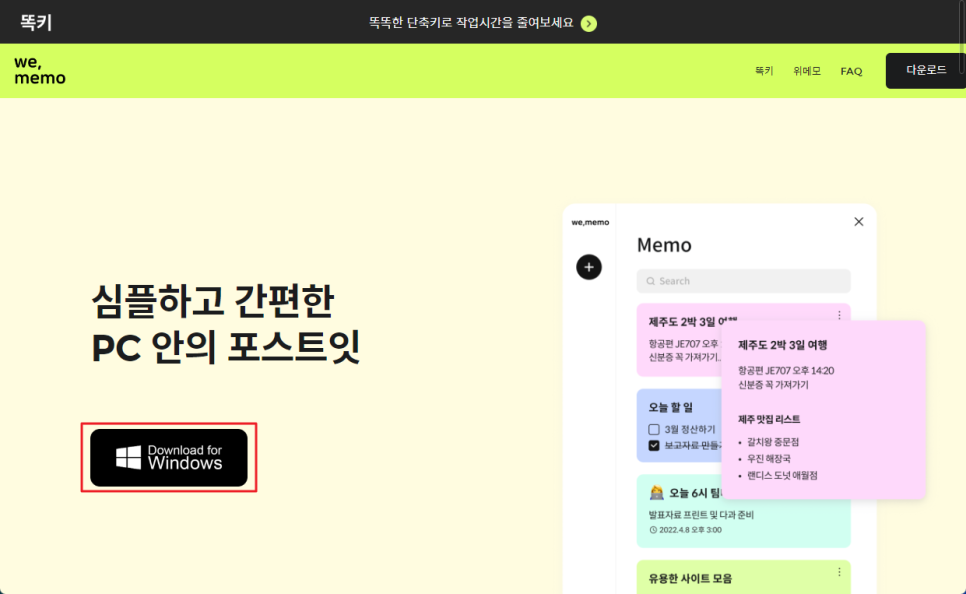
직접 사용해 보니 we, memo가 좋은 점은 여러 가지가 있지만 가장 큰 점은 바로 "무료"라는 점입니다.
무료이면서 디자인도 예쁘고 기능도 좋은 프로그램 찾기 쉽지 않거든요.
설치 방법은 위 홈페이지에 방문하시면 Windows 버전 인스톨 파일을 내려받을 수 있습니다.
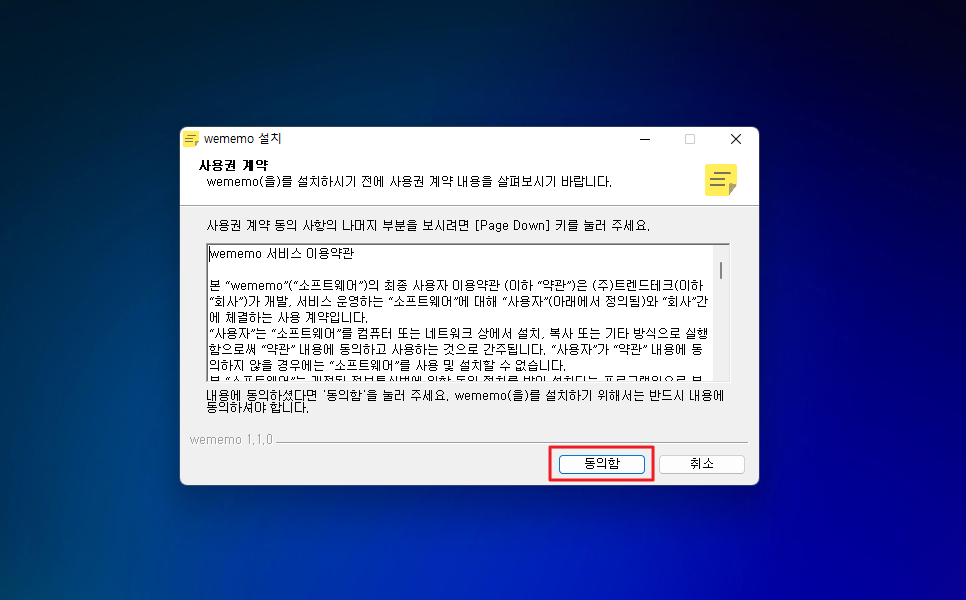
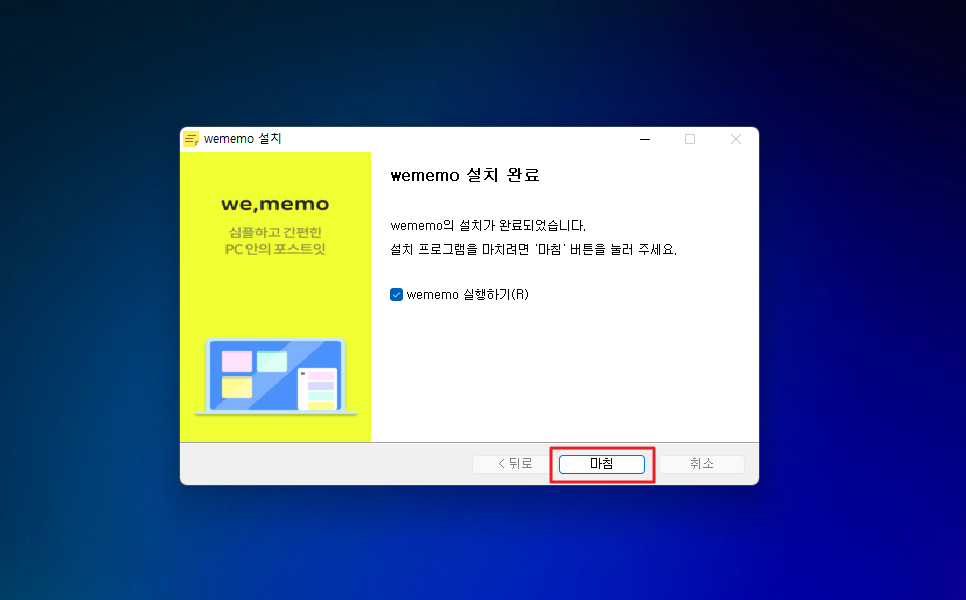
인스톨 과정도 복잡하지 않고 약관 동의만 거치면 바로 설치를 완료할 수 있습니다.
일부 프로그램 설치하다 보면 각종 광고 프로그램이 추가로 인스톨 된다거나 단계를 여러 번 거치게 되는 경우도 있는데, 클릭 한 번으로 바로 설치 완료될 정도로 빠르고 간편했습니다.
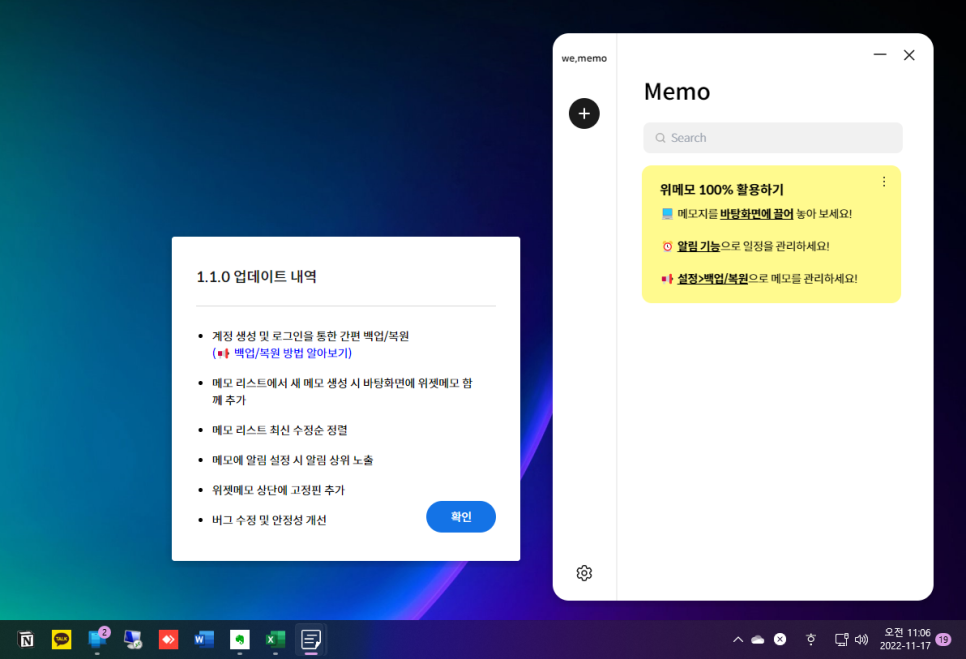
소프트웨어 업데이트도 꾸준히 진행되고 있고 바탕화면 메모장에 필요한 기능도 계속 추가되고 관리된다는 긍정적인 인상도 받을 수 있었습니다.
특히, 최근에 추가된 계정 생성을 통한 로그인으로 간편하게 백업하고 복원할 수 있는 기능을 활용하면, 소중한 메모를 안전하게 보관하는 것은 물론이고 다른 PC에서도 동일한 내용으로 언제든 확인하고 사용할 수 있어서 좋습니다.
계정 생성 및 백업/복원
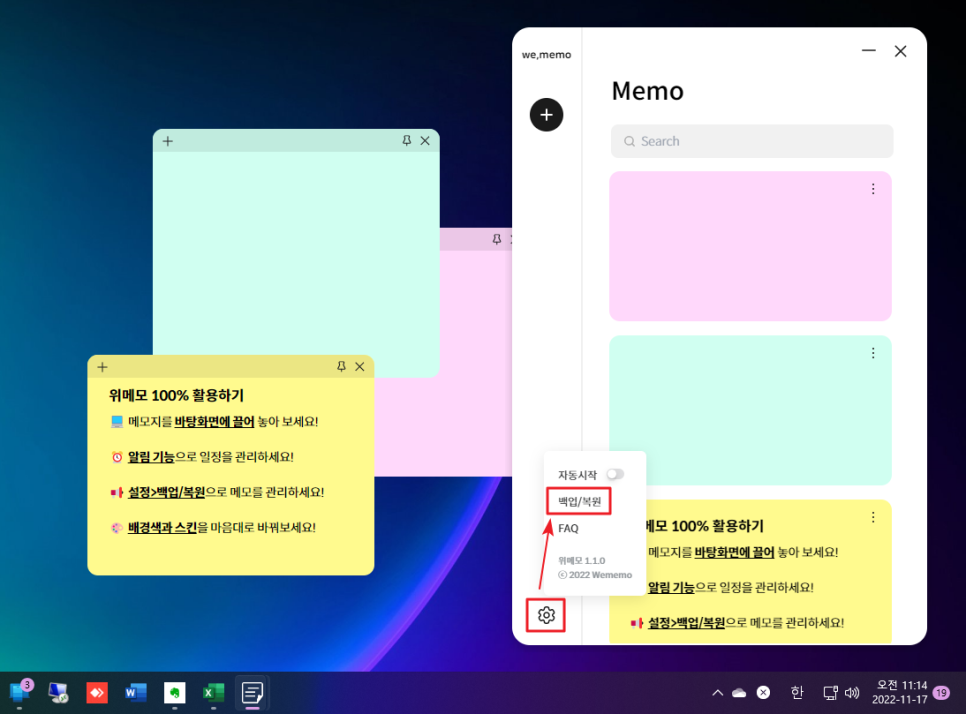
기능을 살펴보기에 앞서 입력된 자료를 안전하게 보호하고 다른 PC에서도 연동하여 사용할 수 있도록, 간단한 회원 가입과 백업/복원에 대해서 살펴보고 계속 진행하겠습니다.
좌측 하단에 톱니바퀴 모양의 [설정] 아이콘을 클릭하여 [백업/복원]을 선택합니다.

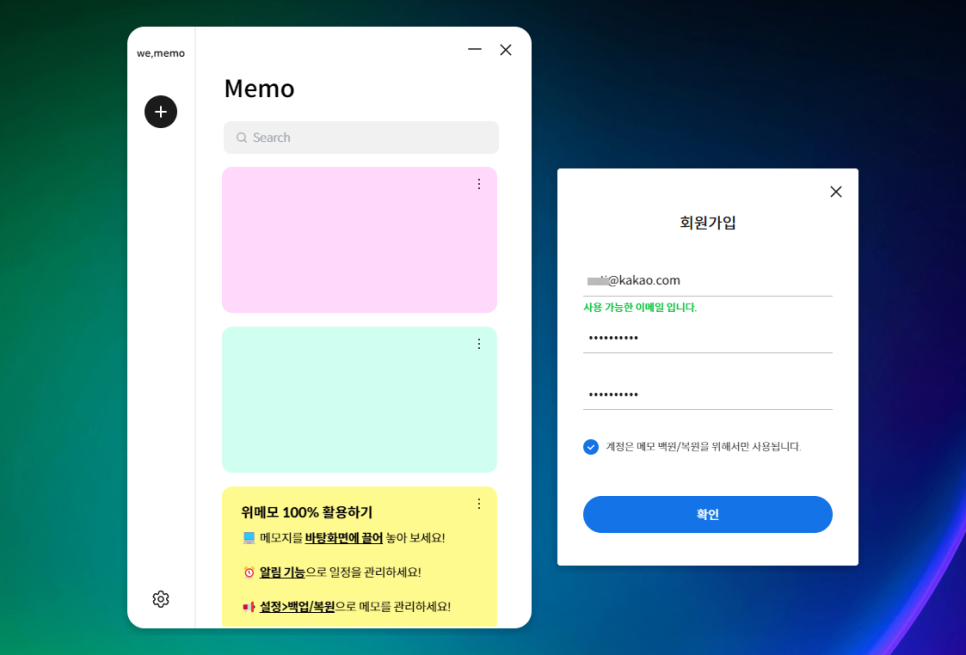
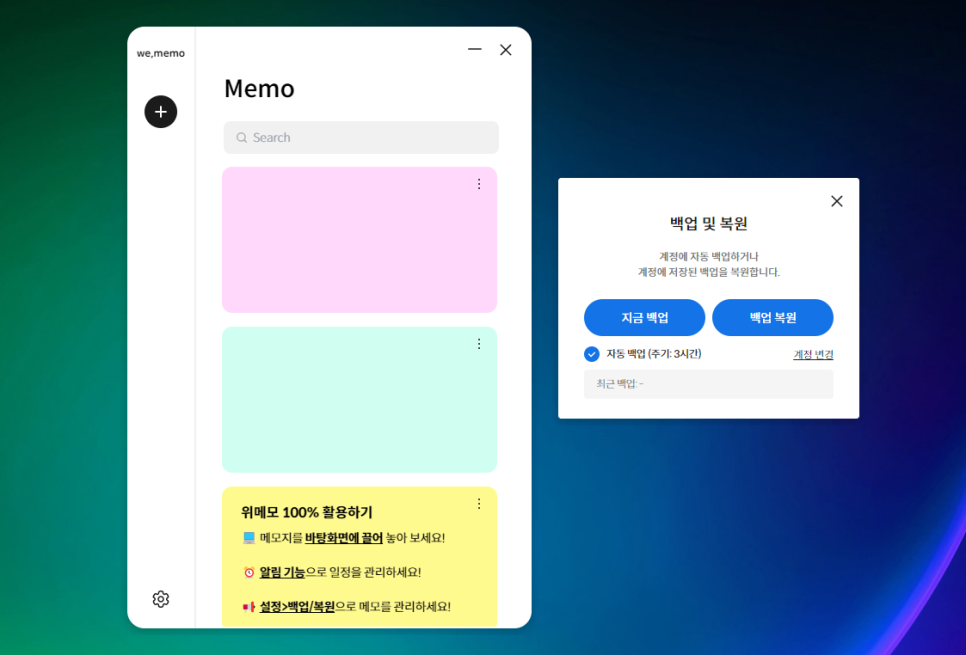
처음 사용자라면 [계정만들기]를 클릭하여 이메일과 비밀번호 입력 후 간단히 회원 가입할 수 있어요.
가입과 함께 바로 [지금 백업]을 눌러주면, 입력된 윈도우 메모는 3시간 주기로 자동으로 백업 됩니다. 만약, 복원이 필요하다면 이 화면에서 백업 복원도 가능해요.
트렌디한 컬러와 다양한 편의 기능
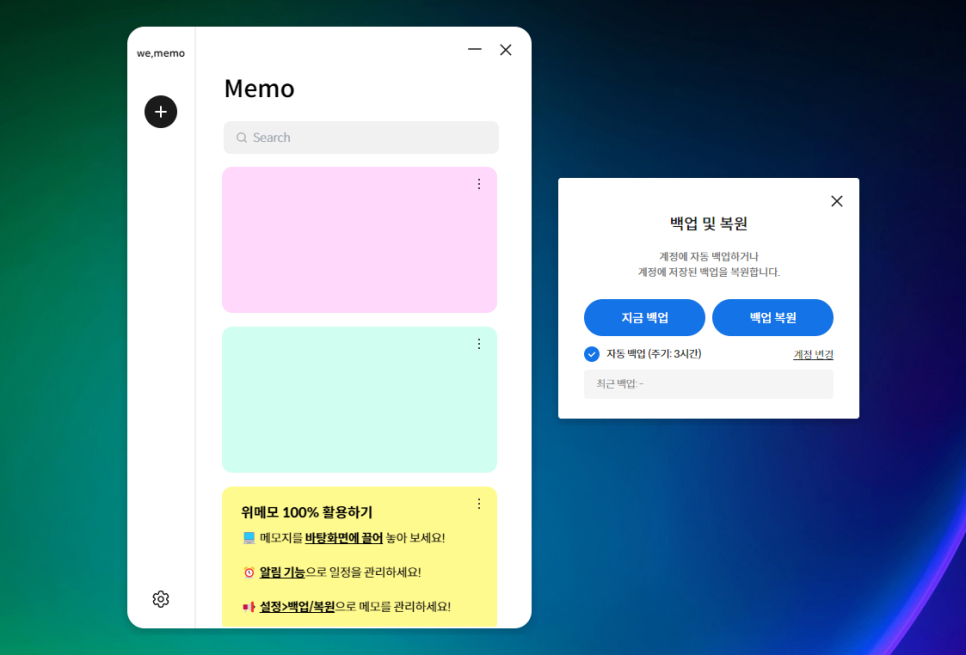
설치 후 첫인상은 컴퓨터 메모장으로 유명한 윈도우 메모 어플인 "스티커 노트"의 업그레이드 버전 같은 느낌을 받을 수 있습니다.
스티커 노트도 심플하면서 깔끔한 디자인이라 생각했는데 "위메모"는 훨씬 더 트렌디하고 컬러감이나 스킨도 굉장히 예쁘더라고요.
2030 여성 직장인이나 대학생들이 좋아할 만한 디자인인데, 깔끔하면서도 예쁜 바탕화면을 꾸미고 싶은 분이나 윈도우 메모가 많은 분들에게 좋은 프로그램입니다.
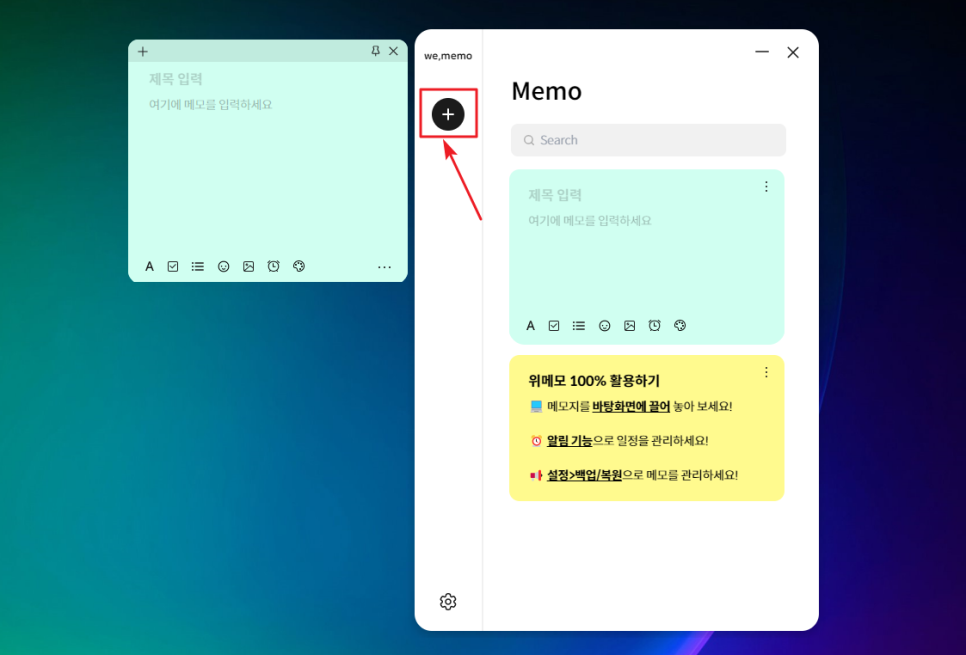
새로운 메모를 생성하기 위해서는 좌측 상단에 + 버튼을 눌러주면 추가할 수 있습니다.
컬러도 예쁘고 테두리도 라운드로 되어있어 상당히 깔끔한 느낌이에요.
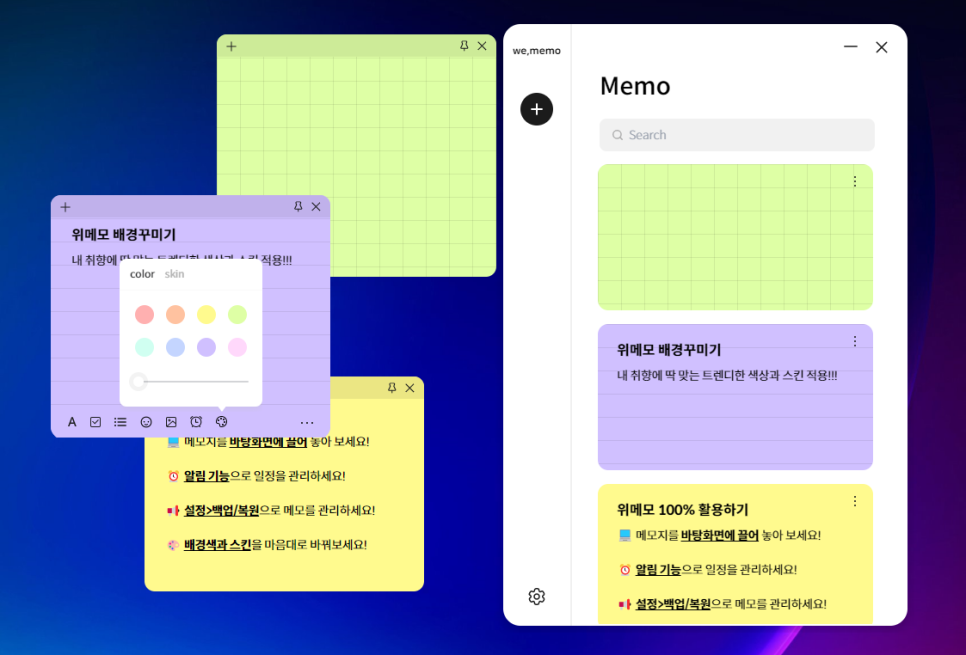
메모지는 내 취향에 맞게 트렌디한 배경 컬러나 스킨을 적용할 수 있습니다.
아래 팔레트 모양 아이콘을 누르면 Color 팔레트가 나타나고 8가지 색상 중에서 하나를 선택하여 사용할 수 있으며, 아래 조절 바를 이동하면 투명도도 바꿀 수 있습니다.
또, Skin을 통해 줄무늬나 격자무늬로 배경을 바꿀 수도 있어 다양하게 꾸밀 수 있어요.
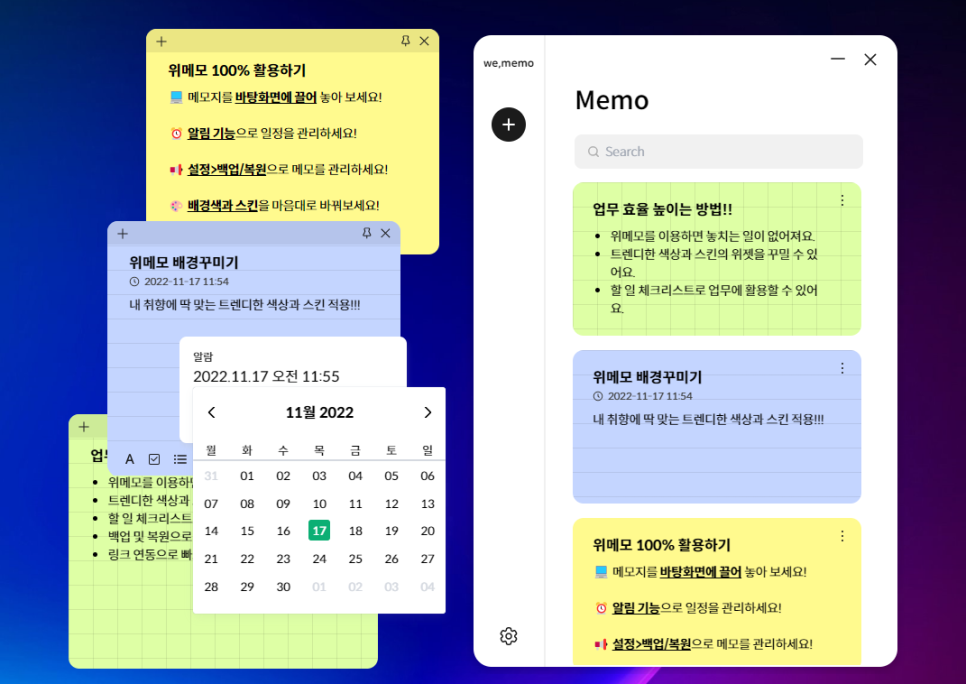
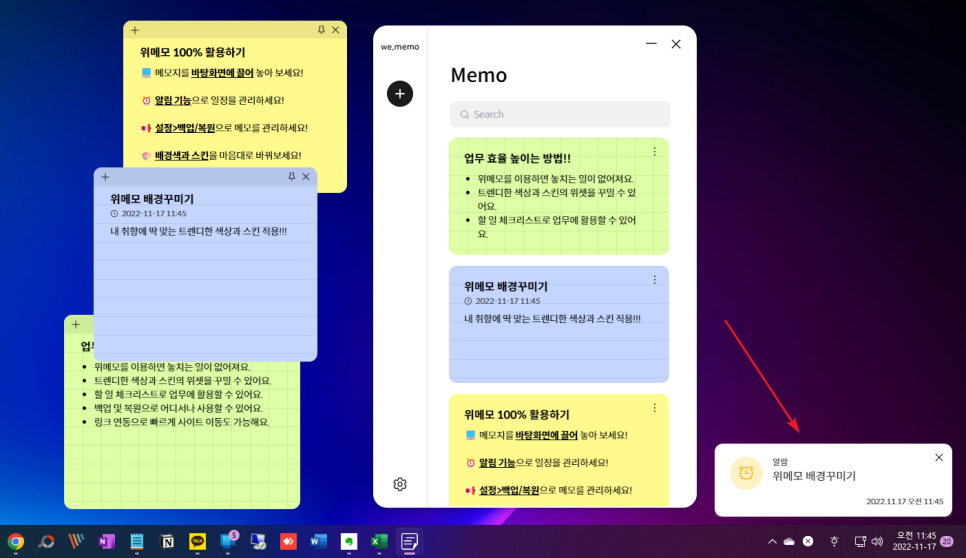
여러 종류의 컴퓨터 메모장을 사용하면서 개인적으로 가장 중요하게 생각하는 기능 중 하나가 있다면 알림 기능입니다.
중요한 할 일이 있다거나 체크해야 할 내용이 있다면 알림을 통해 원하는 시간에 확인할 수 있기 때문인데, 위메모에서도 간편하게 설정할 수 있어요.
화면 아래 도구 메뉴 중 알람 시계 모양 아이콘을 누르면 날짜와 시간을 입력할 수 있고, 설정한 시간이 되면 팝업으로 입력한 내용을 알려줍니다. 팝업 알림 창 너무 예쁘지 않나요? 이 창을 더블 클릭하면 입력된 내용도 확인할 수 있습니다.
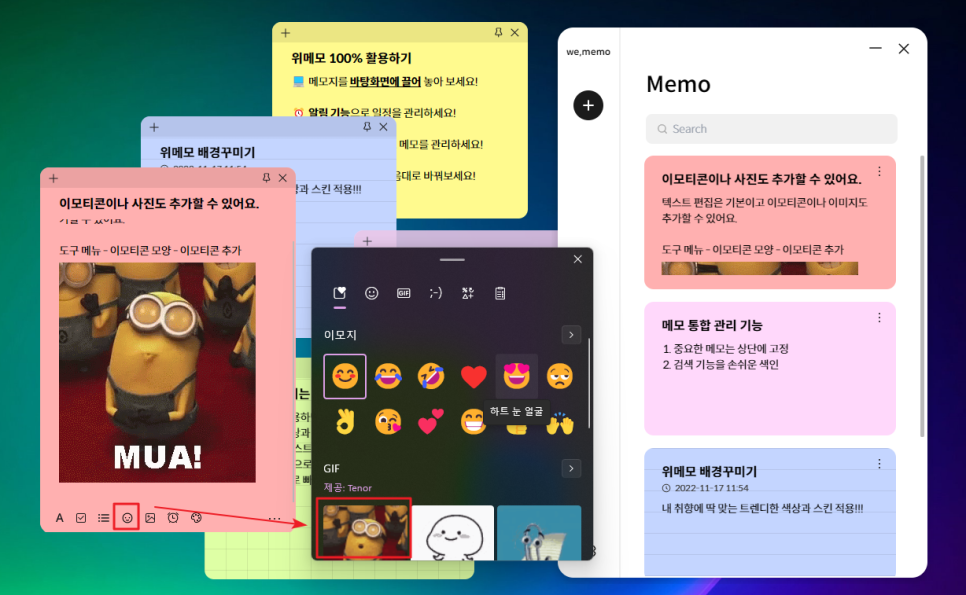
텍스트 입력이나 편집 외에 이모티콘이나 이미지도 추가할 수 있는데, 입력된 내용과 함께 참고할 만한 사진이나 이미지를 넣어두면 도움이 됩니다.
먼저, 이모티콘은 아래 메뉴에서 얼굴 모양 아이콘을 누르면 되고, 이모지부터 GIF 움짤까지 넣을 수 있습니다.
사진이나 이미지도 마찬가지입니다. 아래 도구 아이콘을 클릭한 후 윈도우 탐색기에서 추가하고 싶은 이미지를 선택하면 화면에 쏙 들어와 삽입할 수 있습니다.
바탕화면에 띄워진 화면을 바로 캡쳐하여 추가할 수 있는 기능도 있었으면 하는 아쉬움은 있었습니다. 프로그램 업그레이드가 잘 되고 있으니 조만간 기능 추가를 해주시지 않을까요?!
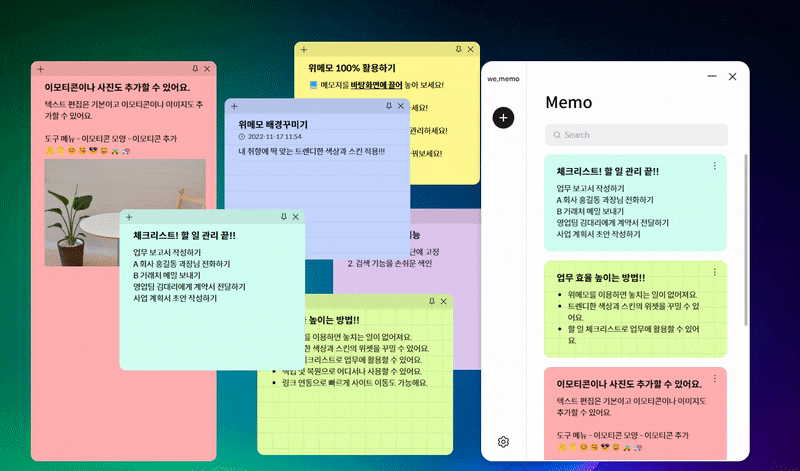
그날그날 해야 할 업무들을 포스트잇으로 모니터 한쪽에 붙여 놓는 경우를 많이 볼 수 있는데, we, memo를 이용하면 덕지덕지 붙어있는 포스트잇은 모두 떼어 버리셔도 됩니다.
내용을 입력하고 체크리스트로 설정해두면 완료한 업무나 업무는 체크하여 완료된 할 일로 관리할 수 있기 때문입니다.
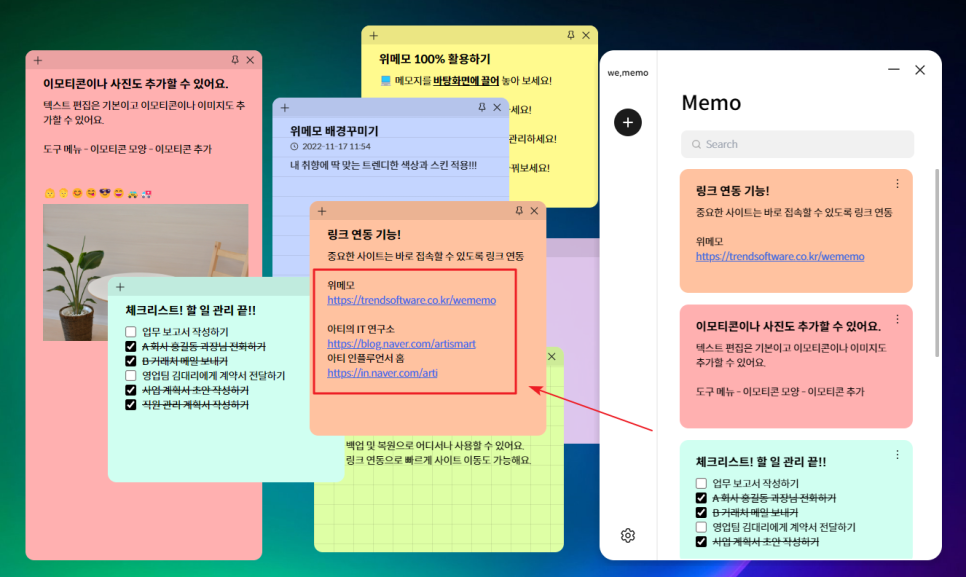
업무 중 자주 접속하는 홈페이지나 사이트 있으시죠!
이런 곳도 매번 찾아서 들어가지 마시고 링크를 추가해두면 언제든 빠르고 편리하게 접근할 수 있어요. 굉장히 편리합니다.
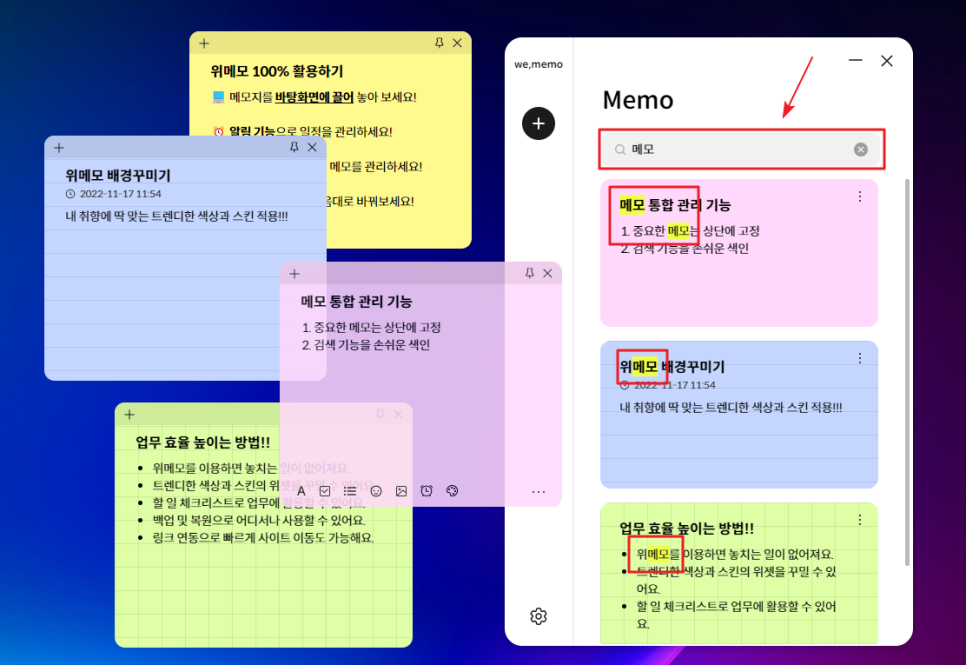
그 외에도 입력된 여러 MEMO 목록에서 중요하다고 생각되는 건 상단에 고정할 수 있고, 검색 창을 이용해 내용을 손쉽게 찾을 수도 있습니다.
그리고, 자동 저장 기능을 가지고 있어서 컴퓨터를 ON/OFF 할 때 바탕화면의 MEMO 위치를 기억하여 그대로 표시해 주기 때문에 다시 열어야 하는 등의 불편함도 없습니다.
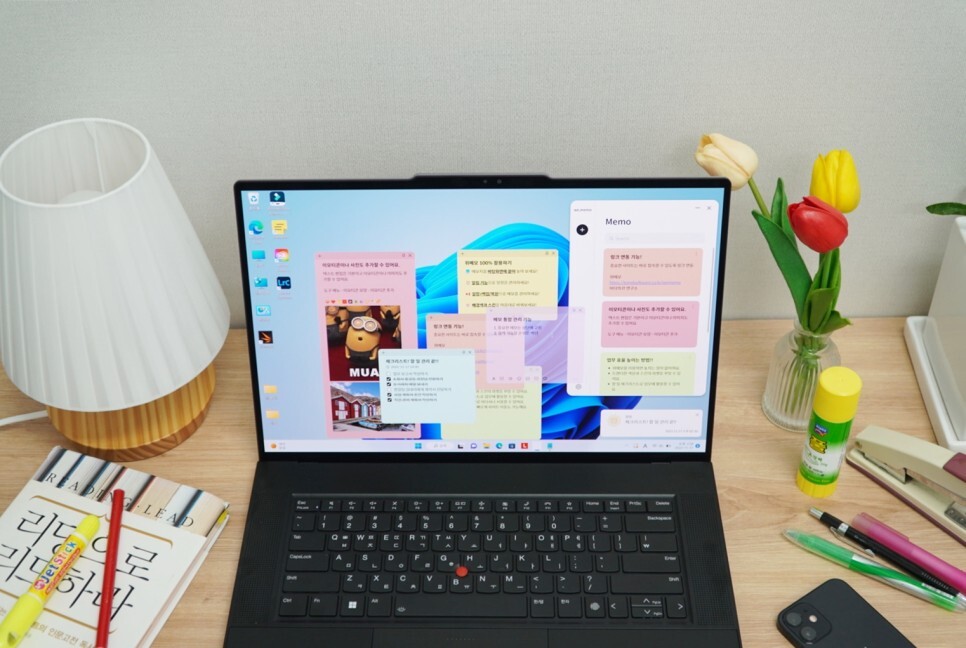
트렌디하고 예쁜 컴퓨터 메모장 "위메모"에 대해서 자세히 알아봤습니다. 아마도 윈도우 바탕화면에 we, memo 창 띄워두면 옆에 직원들이 이거 뭐냐고 바로 물어볼 것 같지 않나요?
업무에 필요한 다양한 기능과 트렌디한 디자인까지 업무 효율도 높이고 싶다면, 바로 위메모부터 설치하시고 사용해 보시길 적극 추천해 드립니다.

[소정의 원고료를 받아 작성되었으며, 이 프로그램은 무료로 제공되고 이에 따라 광고가 포함될 수 있습니다.]




댓글